برنامج EaseUS MobiMover أفضل بديل للآيتونز مجانا
بعد تحديث تطبيق آيتونز وحذف إمكانية نقل التطبيق منه والى جهازك وجدنا تطبيق جديد من شركة EaseUS برنامج MobiMover أول برنامج مجاني على مستوى العالم تستطيع من خلاله أن تقوم بمجموعة من المهام التي لا غنى لك عنها وإدارة ملفاتك على الآيفون والآيباد بسهولة وهو متوافق مع كل الاجهزة والاصدارات
مميزات MobiMover
تستطيع نقل الصور والفيديو وملفات الصوت وجهات الاتصال والملاحظات والرسائل والتقويم والبريد الصوتي وبيانات سفاري في ثلاث خطوات
نقل ملفاتك وبياناتك من الآيفون القديم الى الجديد
عمل نسخة احتياطية لجهازك الآيفون أو الآيباد على الكمبيوتر
نقل الملفات من الآيفون أو الآيباد الى جهاز آخر لتوفير مساحة على جهازك
مشاركة الملفات من والى أجهزة أبل المختلفة
نسخ جميع جهات الاتصال من هاتفك وحفظها بطريقة رائعة على الكمبيوتر ونقلها الى الآيفون الجديد مرة أخرى بسهولة
نقل الفيديوهات والصوتيات من الآيفون أو الآيباد الى الكمبيوتر والعكس
يمكنك إضافة أو حذف ما تريد من الايفون أو الايباد
يمكنك وصل جهازين iOS على الكمبيوتر ونقل الملفات منهما واليهما
كيفية استخدام البرنامج
أولا : نقل الملفات من الكمبيوتر الى الآيفون أو الآيباد
← أضغط على Transfer to This Device ثم اختار كيفية نقل البيانات حسب المجلد أو الملف
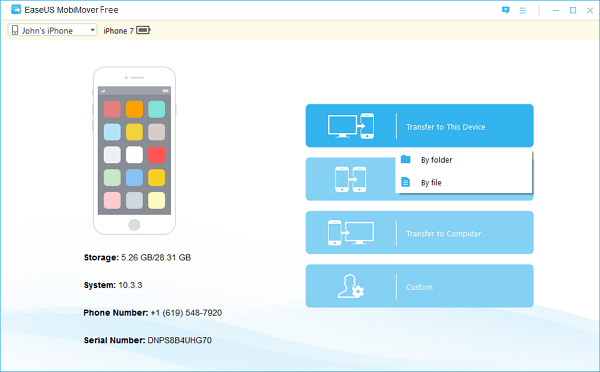
← ستظهر نافذة اختار منها المجلد أو الملف المراد نقله الى هاتفك ويمكنك تحديد أكثر من ملف أو مجلد ونقلهم مرة واحدة
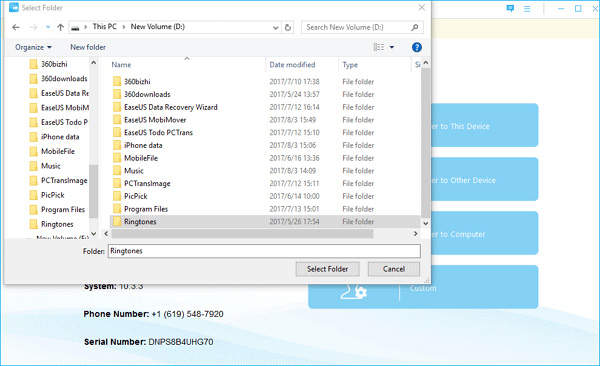
← تأكد من البيانات المراد نقلها ثم أضغط على Transfer لنقل الملفات الى جهازك
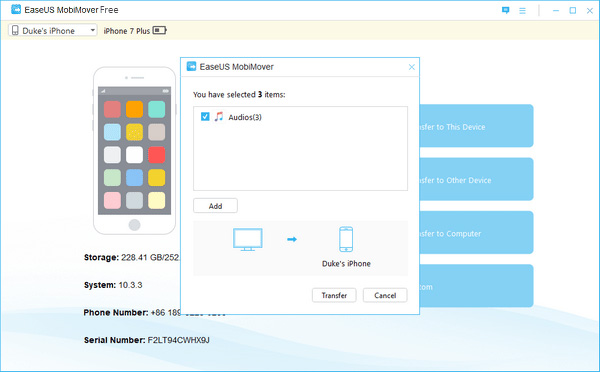
ثانيا : نقل الملفات من جهاز iOS إلى جهاز iOS آخر
← قم بتوصيل الجهازين معا بالكمبيوتر ثم أضغط على Transfer to Other Device
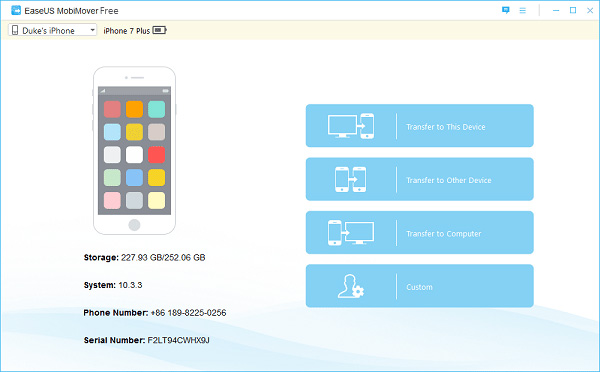
← اختار الملفات التي تريد نقلها
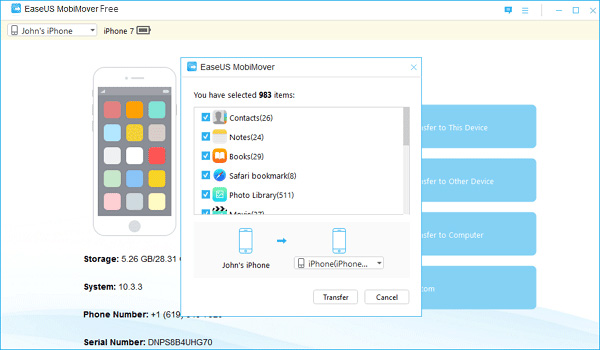
إذا اردت أن تنقل بيانات جهات الاتصال أو الرسائل أو الملاحظات أو التقويم أو بيانات سفاري من فضلك قم بإغلاقها من الآي كلاود أو قم بإغلاق الآي كلاود بالكامل
← اختر الجهاز الذي تريد نقل البيانات إليه ثم أضغط على Transfer
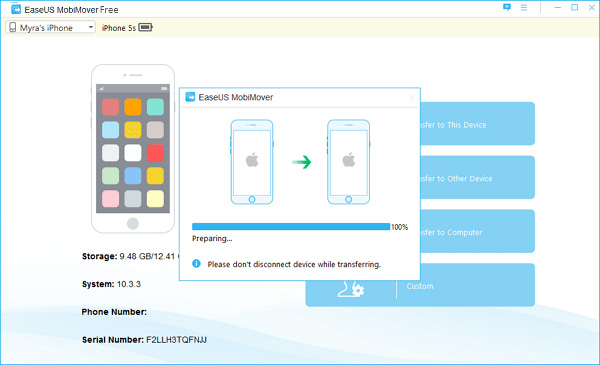
ثالثا : نقل الملفات من جهاز iOS الى الكمبيوتر
← اختار Transfer to PC وانتظر ثواني حتى يقوم البرنامج بالتعرف على بيانات جهازك
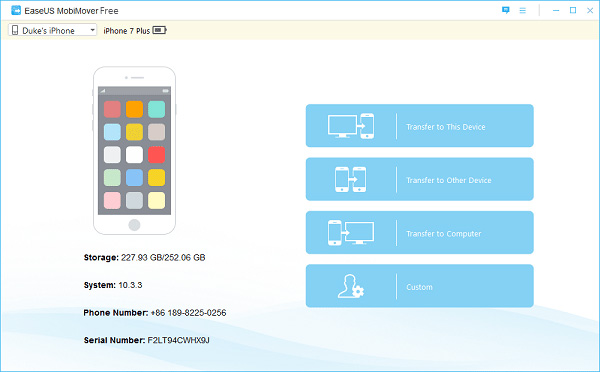
← اختار المكان التي تريد نقل الملفات اليه وتستطيع نقل أكثر من ملف في وقت واحد
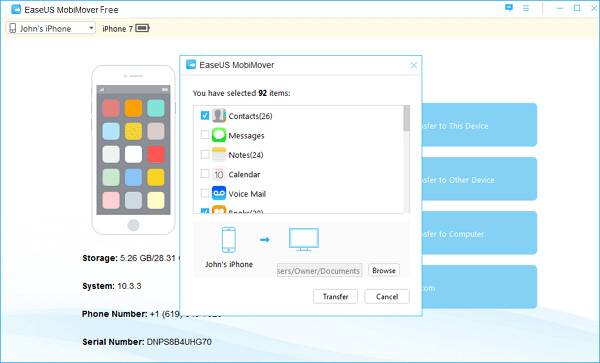
← أضغط على Browse لتحديد المكان الذي ستنقل إليه الملفات ثم أضغط Transfer لتبدأ النقل
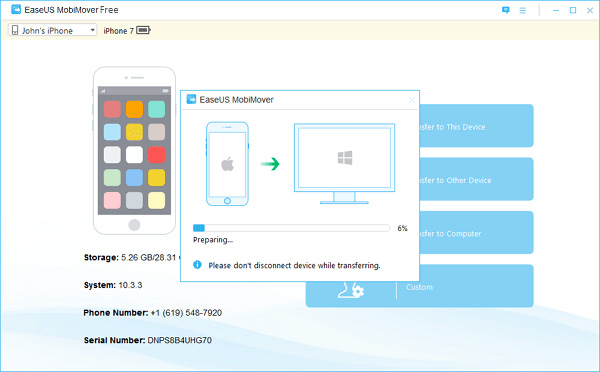
رابعا : ادارة ملفاتك جهازك الآي-فون او الآي-باد من خلال ميزة Custom
← اضغط Custom وستظهر نافذة من خلالها يمكنك إدارة بيانات جهازك
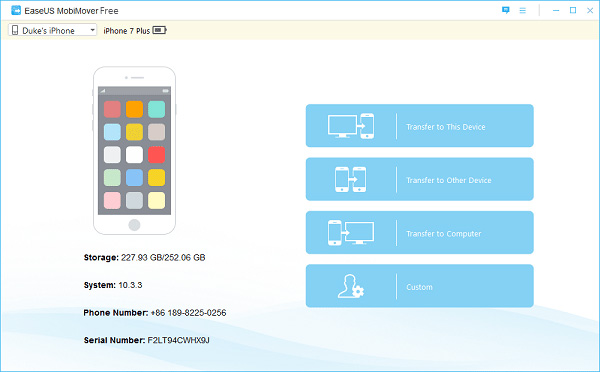
لا تنسى إغلاق الآي كلاود إذا أردت أن تنقل بيانات جهات الاتصال أو الرسائل أو الملاحظات أو التقويم أو بيانات سفاري
← ستظهر نافذة بمحتويات جهازك على اليسار أضغط على أي محتوى وستظهر تفاصيله على اليمين بإمكانك أختيار الجميع بالنقر على المربع بجوار كلمة Name بالأعلى
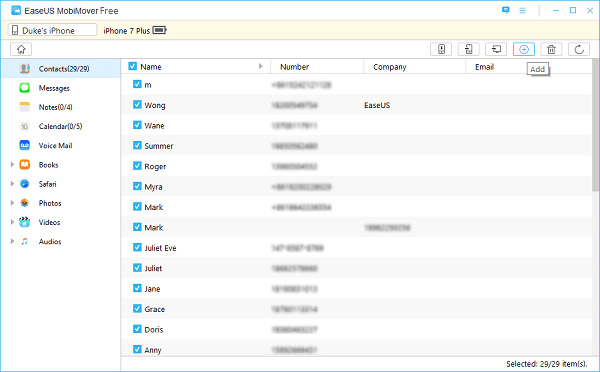
← أضف أو احذف أو انقل من خلال الأزرار في أعلى اليمين وبإمكانك اختيار أكثر من عنصر للتعديل عليهم مرة واحدة
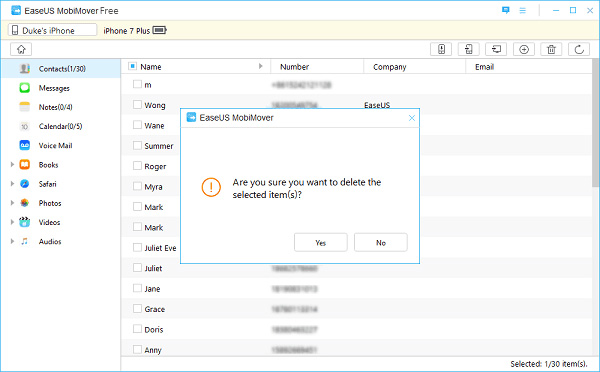
متطلبات تثبيت البرنامج
البرنامج يعمل على نسخ ويندوز 7 ، 8 ، 8.1 ، 10
ويعمل على iOS 8 وما فوق
لابد من وجود أي نسخة من آيتيونز على جهازك الكمبيوتر
الأجهزة التي يدعمها البرنامج أجهزة أيفون 4s وما فوقها
وأجهزة iPad mini 2 ، 3 ، 4 ، iPad Air ، iPad Pro ، iPad Air 2
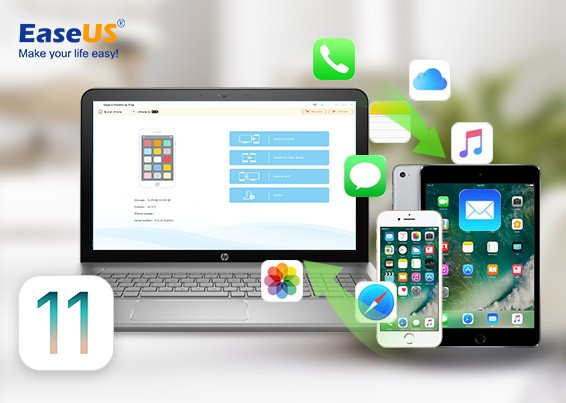












ليست هناك تعليقات